 |
Лабораторная работа №6. Настройка протокола RIP.
|
|
|
|
Создайте схему, представленную на рис.7.1.

Рис.7.1. Схема сети.
На схеме представлены следующие три сети:
Switch1 – сеть 10.11.0.0/16.
Switch2 – сеть 10.12.0.0/16.
Сеть для роутеров - 10.10.0.0/16.
Введите на устройствах следующую адресацию:
Маршрутизаторы имеют по два интерфейса:
Router1 – 10.11.0.1/16 и 10.10.0.1/16.
Router2 – 10.10.0.2/16 и 10.12.0.1/16.
ПК11 - 10.11.0.11/16.
ПК12 - 10.12.0.12/16.
Проведем настройку протокола RIP на маршрутизаторе Router1.
Войдите в конфигурации в консоль роутера и выполните следующие настройки (при вводе команд маску подсети можно не указывать, т.к. она будет браться автоматически из настроек интерфейса роутера):
Войдите в привилегированный режим:
Router1> en
Войдите в режим конфигурации:
Router1># conf t
Войдите в режим конфигурирования протокола RIP:
Router1(config)# router rip
Подключите клиентскую сеть к роутеру:
Router1(config-router)# network 10.11.0.0
Подключите вторую сеть к роутеру:
Router1(config-router)# network 10.10.0.0
Задайте использование второй версии протокол RIP:
Router1(config-router)# version 2
Выйдите из режима конфигурирования протокола RIP:
Router1(config-router)# exit
Выйдите из консоли настроек:
Router1(config)# exit
Сохраните настройки в память маршрутизатора:
Router1># write memory
Аналогично проведите настройку протокола RIP на маршрутизаторе Router2.
Проверьте связь между компьютерами ПК11 и ПК12 командой ping.
Если связь есть – все настройки сделаны верно.
Лабораторная работа №7. Настройка протокола RIP в корпоративной сети.
Создайте схему, представленную на рис.7.2.
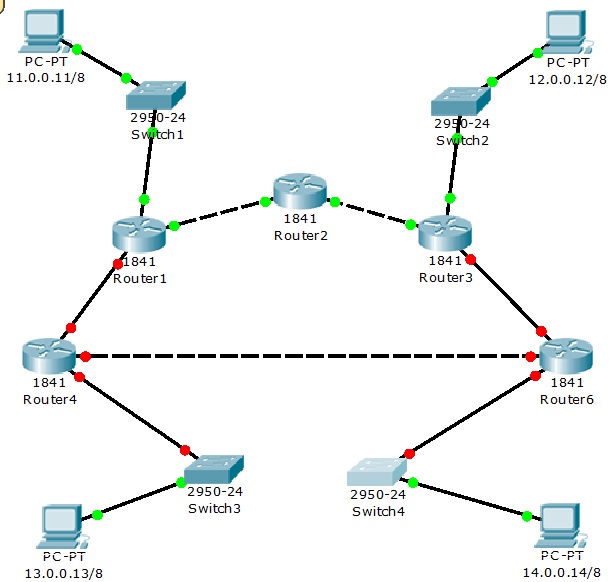
Рис.7.2. Схема сети.
В четырех сетях: 11.0.0.0/8, 12.0.0.0/8, 13.0.0.0/8 и 14.0.0.0/8 установлены компьютеры с адресами:
|
|
|
Comp1 – 11.0.0.11, маска 255.0.0.0
Comp2 – 12.0.0.12, маска 255.0.0.0
Comp3 – 13.0.0.13, маска 255.0.0.0
Comp4 – 14.0.0.14, маска 255.0.0.0
Между ними находится корпоративная сеть с шестью маршрутизаторами.
На маршрутизаторах заданы следующие интерфейсы:
| Маршрутизатор | Интерфейс 1 | Интерфейс 2 | Интерфейс 3 |
| Router1 | 11.0.0.1/8 | 21.0.0.1/8 | 31.0.0.1/8 |
| Router2 | 21.0.0.2/8 | 51.0.0.2/8 | |
| Router3 | 12.0.0.3/8 | 61.0.0.3/8 | 51.0.0.3/8 |
| Router4 | 31.0.0.4/8 | 81.0.0.4/8 | 13.0.0.4/8 |
| Router6 | 61.0.0.6/8 | 81.0.0.6/8 | 14.0.0.6/8 |
Настройте маршрутизацию по протоколу RIP на каждом из роутеров.
Для этого:
1 - настройте все маршрутизаторы, как это было показано в лабораторной работе №6;
2 – проверьте настройку маршрутизаторов по таблице маршрутизации.
Чтобы убедиться в том, что маршрутизатор действительно правильно скон-
фигурирован и работает корректно, просмотрите таблицу RIP роутера,
используя команду show следующим образом:
Router# show ip route rip
Например для шестого маршрутизатора Router6 таблица будет иметь следующий вид (Рис.7.3):

Рис. 7.3. Таблица маршрутизации RIP.
Данная таблица показывает, что к сети 21.0.0.0 есть два пути: через Router4 (сеть 81.0.0.0) и через Router3 (сеть 61.0.0.0).
Проведите диагностику сети:
1 – проверьте правильность настройки с помощью команд ping и tracert в консоли кождого компьютера;
2 – проведите ту же диагностику сети при выключенном маршрутизаторе Router6.
3 - проверьте связь между компьютерами с адресами 12.0.0.12 и 13.0.0.13.
Количество промежуточных роутеров при прохождении пакета по сети при включенном и выключенном роутере 6 должно быть разным. При включенном Router6 должно быть на единицу меньше, чем при выключенном.
Самостоятельная работа №1. Настройка протокола RIP.
Создайте схему, представленную на рис.7.4.
Задание.
1. Настройте корпоративную сеть с использованием протокола RIP.
2. Проверьте связь между компьютерами Comp1 и Comp3 с помощью команд ping и tracert при включенном и выключенном пятом маршрутизаторе.
|
|
|
3. Проверьте связь между компьютерами ПК0 и Comp1 с помощью команд ping и tracert при включенном и выключенном втором маршрутизаторе.

Рис.7.4. Схема сети.
|
|
|


